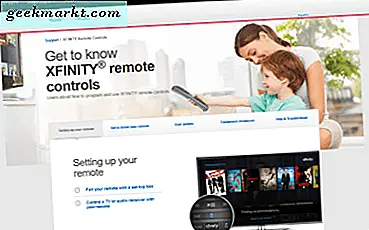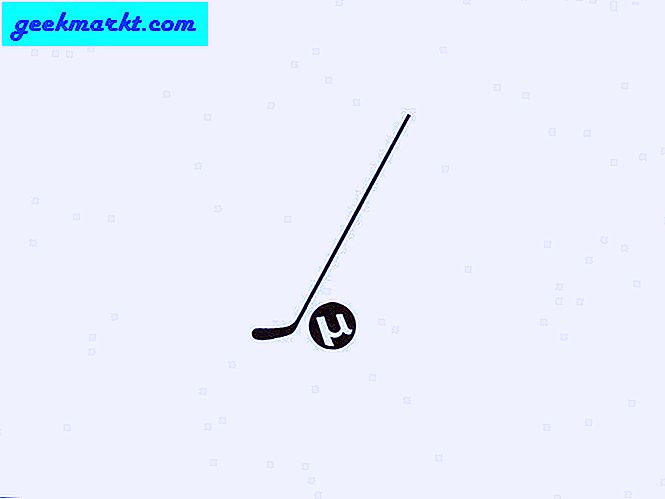इससे कोई फर्क नहीं पड़ता कि आप किस डिवाइस का उपयोग कर रहे हैं, आप किस ओएस पर हैं, या आप किस ब्राउज़र पर इस लेख को पढ़ रहे हैं। अगर कुछ गलत हो जाता है, तो कैशे साफ़ करना पहली चीज़ है जिसकी लोग अनुशंसा करेंगे। दुनिया के सबसे पुराने समस्या निवारण चरणों में से एक है 'क्या आपने 'कैश साफ़ करने' की कोशिश की है। इसके बारे में सभी बात करते हैं लेकिन कोई नहीं बताता कि कैशे क्या है और कैसे करना है। हम सभी ठिकानों को कवर करना चाहते हैं ताकि अगली बार जब आप मुसीबत में हों, तो आप जान सकें कि क्या करना है, लेकिन इससे भी महत्वपूर्ण बात यह है कि क्यों और कैसे।
शुरू करते हैं।
कैश डेटा क्या है
कैश और कुछ नहीं बल्कि डेटा है। अधिक विशेष रूप से, यह अस्थायी डेटा होता है जो अक्सर आपके डिवाइस पर तब संग्रहीत होता है जब आप कोई वेबसाइट खोलते हैं, किसी ऐप का उपयोग करते हैं, या कोई फ़ाइल खोलते हैं। उद्देश्य सरल है। यह डेटा या ये फ़ाइलें संग्रहीत की जाती हैं ताकि सब कुछ सुचारू, तेज़ और अधिक कुशलता से चले। इसे एक उदाहरण से समझते हैं।
क्या होता है जब आप अपने पसंदीदा ब्राउज़र में Tech Wiser ब्लॉग या कोई अन्य साइट खोलते हैं? आपकी हार्ड ड्राइव पर एक आरक्षित स्थान में एक कैश संग्रहीत किया जाता है जिसमें कुछ महत्वपूर्ण फ़ाइलें, चित्र और अन्य डेटा होता है ताकि अगली बार जब आप उसी साइट को खोलेंगे, तो सब कुछ जल्दी से लोड हो जाएगा। यह एक ऐसी सुविधा है जो उपयोगकर्ता के अनुभव को बेहतर बनाती है। ब्राउज़र को इस डेटा को फिर से डाउनलोड नहीं करना पड़ेगा, लेकिन इसके बजाय, सहेजे गए कैश डेटा पर भरोसा कर सकता है। आपके डिवाइस की हार्ड ड्राइव पर संग्रहीत कैश मेमोरी से डेटा को हर बार वेब से डाउनलोड करने की तुलना में खोजना और पुनर्प्राप्त करना बहुत तेज़ है।
इसका मतलब यह नहीं है कि साइट सक्रिय इंटरनेट कनेक्शन के बिना भी लोड होगी। डेटा का केवल एक हिस्सा कैश मेमोरी में सहेजा जाता है, न कि पूरी साइट पर। आपको अभी भी इंटरनेट की आवश्यकता है और साइट को लोड होने में कुछ समय लगेगा लेकिन पिछली बार की तुलना में कम।
कैशे डेटा क्यों साफ़ करें
कैश डेटा में एक छोटा पदचिह्न होता है, लेकिन समय के साथ, यह बहुत अधिक स्थान ले सकता है। इसके दो दुष्परिणाम हैं। एक यह है कि यदि आपके पास संग्रहण स्थान की कमी है, तो आपको समय-समय पर कैशे डेटा साफ़ करने की आवश्यकता हो सकती है। अन्यथा, आपका डिवाइस, ब्राउज़र या ऐप समय के साथ धीमा हो जाएगा।
दूसरा मुद्दा भ्रष्ट डेटा का है। हम सभी जानते हैं कि कैसे फ़ाइलें या डेटा, सामान्य रूप से, समय के साथ दूषित हो जाते हैं। कैश डेटा अलग नहीं है और एक बार डेटा दूषित हो जाने के बाद, यह बेकार है। हमारे उदाहरण के बाद, साइटें अब जल्दी लोड नहीं होंगी, लेकिन अधिक समय लेंगी क्योंकि वे अब कैशे डेटा तक नहीं पहुंच सकती हैं। यह तब होता है जब आप अंतराल का अनुभव करेंगे और कुल मिलाकर धीमी गति से प्रदर्शन करेंगे।
कभी-कभी, यह दूषित कैश डेटा अन्य समस्याओं को जन्म देगा जैसे कि टूटी हुई लिंक, ब्राउज़र गलत तरीके से काम कर रहा है, या साइट ठीक से लोड नहीं हो रही है। मोबाइल ऐप्स के लिए भी यही सच है जो आपके फ़ोन की आंतरिक मेमोरी या आपके डेस्कटॉप ऑपरेटिंग सिस्टम पर कैशे डेटा को भी सहेजते हैं। यह एक कारण है कि ऐप्स समय के साथ धीमे हो जाते हैं या ठीक से काम नहीं करते हैं।
क्या कैश डेटा साफ़ करना सुरक्षित है
यहाँ संक्षिप्त उत्तर है। हाँ। यह बिल्कुल सुरक्षित है और आप कैशे डेटा को साफ कर सकते हैं। वास्तव में, आपके द्वारा उपयोग किए जा रहे ब्राउज़र/ओएस/ऐप के प्रदर्शन को बेहतर बनाने के लिए समय-समय पर कैशे साफ़ करना एक अच्छा विचार है। ये फ़ाइलें ऐप के कामकाज के लिए आवश्यक नहीं हैं और इसलिए हटाने के लिए सुरक्षित हैं।
क्या होता है जब आप कैशे साफ़ करते हैं
आइए इस बार स्मार्टफोन लेते हैं। मान लीजिए, YouTube ऐप सभी मज़ेदार काम कर रहा है या गलत तरीके से काम कर रहा है या एक समस्या निवारण मार्गदर्शिका है जो आपको Android पर YT कैश फ़ाइलों को हटाने के लिए कह रही है। कैशे फ़ाइलों को हटाने से YouTube ऐप से संबद्ध आपके मोबाइल फ़ोन का समस्त अस्थायी डेटा निकल जाएगा।
आपको अपने Google या ईमेल आईडी और पासवर्ड विवरण का उपयोग करके वापस साइन इन करना होगा। आपके द्वारा देखे गए या पसंद किए गए और साझा किए गए वीडियो जैसे सभी डेटा वापस आ जाएंगे क्योंकि यह डेटा क्लाउड में संग्रहीत है। यह आपके Google खाते से संबद्ध है। आप अपना इतिहास नहीं खोएंगे।
ऐप इस कैशे फ़ाइल या डेटा को फिर से बनाएगा और आपके द्वारा साइन इन करने और इसका उपयोग शुरू करने के क्षण में इसे आपके स्मार्टफ़ोन पर संग्रहीत कर देगा। समय के साथ, कैशे का आकार बढ़ता रहेगा, और इसलिए, वास्तव में यह अनुशंसा की जाती है कि आप समय-समय पर कैशे डेटा को साफ़ करें ताकि यह सुनिश्चित हो सके कि आपका डिवाइस/ऐप ठीक से काम कर रहा है।
क्रोम ब्राउज़र कैशे कैसे साफ़ करें (क्रोमियम ब्राउज़र)
अन्य सभी क्रोमियम-आधारित ब्राउज़र जैसे Microsoft Edge, Brave, आदि के लिए चरण समान रहेंगे।
1. ब्राउजर खोलें और जाएं सेटिंग > गोपनीयता और सुरक्षा/सेवाएं > ब्राउज़िंग डेटा साफ़ करें.

2. आपके द्वारा उपयोग किए जा रहे क्रोमियम ब्राउज़र के आधार पर चुनने के लिए कुछ पैरामीटर हैं, जैसे कैश, इतिहास और कुकीज़। हम ब्राउज़िंग इतिहास को हटाने की अनुशंसा नहीं करते हैं। चुनते हैं कैशे और कुकीज़ विकल्प और क्लिक करें शुद्ध आंकड़े तल पर बटन।

यह भी पढ़ें: क्रोम, फ़ायरफ़ॉक्स और सफारी पर DNS कैश को कैसे साफ़ करें Clear
फ़ायरफ़ॉक्स ब्राउज़र कैशे को कैसे साफ़ करें
1. फायरफॉक्स खोलें और यहां जाएं विकल्प> गोपनीयता और सुरक्षा और क्लिक करें शुद्ध आंकड़े के नीचे कुकीज़ और साइट डेटा शीर्षक।

2. आप देख सकते हैं कि पिछले कुछ हफ्तों में फ़ायरफ़ॉक्स ने कितना कैश डेटा बचाया है। मैंने इसे हाल ही में स्थापित किया है और इसे कम से कम उपयोग करें। यह सभी ब्राउज़रों के लिए सच है। दोनों विकल्पों का चयन करें और . पर क्लिक करें स्पष्ट के नीचे।

सफारी ब्राउज़र कैशे कैसे साफ़ करें Clear
1. सफारी खोलें और चयन करने के लिए सफारी बटन पर क्लिक करें पसंद.

2. सुनिश्चित करें कि मेन्यू बार में डेवलप मेन्यू दिखाएं विकल्प के तहत सक्षम है उन्नत टैब।

3. अब आपको देखना चाहिए विकसित करना सफारी मेनू में शीर्ष पर टैब। चयन करने के लिए उस पर क्लिक करें खाली कैश सफारी ब्राउज़र कैशे फ़ाइलों को साफ़ करने का विकल्प।

Android पर कैशे कैसे साफ़ करें
एंड्रॉइड फोन पर दो तरह की कैशे फाइल होती है। एक ऐप-लेवल है जहां प्रत्येक व्यक्तिगत ऐप कैश के रूप में अपना डेटा स्टोर करता है। अन्य वह जगह है जहां एंड्रॉइड ओएस कैश को जल्दी और कुशलता से कार्य करने की अनुमति देता है। हम ऐप कैश से शुरू करके दोनों का पता लगाएंगे।
Android ऐप कैश साफ़ करें
1. खुला हुआ समायोजन और जाएं एप्लिकेशन सूची बनाएं और उस ऐप का चयन करें जिसके लिए आप कैशे साफ़ करना चाहते हैं। बता दें कि यह फेसबुक है। तुम्हें पता चल जाएगा शुद्ध आंकड़े स्क्रीन के निचले भाग में विकल्प जब आप सूची से फेसबुक का चयन करते हैं।

2. पर क्लिक करें कैश को साफ़ करें केवल कैशे डेटा को हटाने का विकल्प हालांकि चुनें सभी डेटा साफ़ करें सब कुछ मिटाने के लिए। फेसबुक या ऐसे अन्य क्लाउड-आधारित ऐप्स के मामले में, आपने कोई व्यक्तिगत डेटा नहीं खोया है क्योंकि ये ऐप इसे अपने सर्वर पर संग्रहीत करते हैं।
Android सिस्टम कैश साफ़ करें
सिस्टम कैश डेटा साफ़ करना एक उन्नत तरीका है और इसके लिए आपको दर्ज करना होगा वसूली मोड आपके फोन पर। आपके स्मार्टफ़ोन के मेक और मॉडल के आधार पर सटीक चरण थोड़े भिन्न हो सकते हैं। आमतौर पर, यह का संयोजन होता है पावर और वॉल्यूम अप बटन जहां आप उन्हें किसी पैटर्न में दबाकर रखें।
एक बार रिकवरी मोड में, आप का चयन करेंगे कैश पार्टीशन साफ करें प्रक्रिया शुरू करने का विकल्प। फिर आप सामान्य की तरह Android फ़ोन को वापस रीबूट कर देंगे। विभिन्न निर्माताओं के लिए इसे कैसे करें, इस पर एक विस्तृत मार्गदर्शिका यहां दी गई है।
IOS पर कैशे कैसे साफ़ करें
IPhones और iPads पर कैशे साफ़ करने का कोई सीधा तरीका नहीं है। आपको ऐप को अनइंस्टॉल करना होगा लेकिन इससे इससे जुड़े सभी डेटा भी डिलीट हो जाएंगे। मेरा सुझाव है कि आप बैकअप लें, खासकर यदि डेटा क्लाउड में सहेजा नहीं जा रहा है। ऐप को फिर से इंस्टॉल करें और एक नई शुरुआत करें और बैकअप से डेटा रिस्टोर करें।
विंडोज 10 पर कैशे कैसे साफ़ करें
एंड्रॉइड की तरह, विंडोज 10 कंप्यूटर में दो प्रकार के कैशे डेटा होते हैं जिन्हें आप हटा सकते हैं। एक ऐप-विशिष्ट है और दूसरा सिस्टम कैश डेटा है।
विंडोज 10 में ऐप कैशे डेटा कैसे साफ़ करें
आपके द्वारा Microsoft Store से या सीधे निष्पादन योग्य फ़ाइल के माध्यम से इंस्टॉल किए जाने वाले ऐप्स का अपना कैश डेटा होता है। ये अस्थायी फ़ाइलें सी ड्राइव में संग्रहीत की जाती हैं, उसी स्थान पर जहां आपने ऐप और विंडोज ओएस स्थापित किया था।
1. दबाएँ विंडोज की + आर रन प्रॉम्प्ट खोलने के लिए और टाइप करें % अस्थायी% मारने से पहले दर्ज.

2. यह एक नया फ़ोल्डर लॉन्च करेगा जहां आपको विभिन्न ऐप्स द्वारा सभी अस्थायी फ़ाइलें मिलेंगी। दबाएँ Ctrl+A सभी फाइलों का चयन करने के लिए और दबाएं डेल उन्हें हटाने के लिए कीबोर्ड पर कुंजी।
यह भी पढ़ें: विंडोज, मैकओएस, एंड्रॉइड और आईओएस पर डीएनएस कैश को कैसे फ्लश करें
विंडोज 10 में सिस्टम कैश डेटा कैसे साफ़ करें Clear
यह एक उन्नत तरीका है, इसलिए मैं इसे केवल तभी करने की सलाह देता हूं जब आप जानते हों कि आप क्या कर रहे हैं और बहुत धीमे कंप्यूटर का अनुभव कर रहे हैं। विंडोज 10 एक डिस्क क्लीनअप उपयोगिता के साथ आता है जिसका उपयोग हम इस उद्देश्य के लिए करने जा रहे हैं।
1. खोजें और खोलें डिस्क की सफाई से उपकरण व्यवस्थापक अधिकारों के साथ मेनू प्रारंभ करें.

2. आपको ड्रॉप-डाउन मेनू से ड्राइव का चयन करने के लिए कहा जाएगा। वह चुनें जहां आपने ओएस स्थापित किया था। ध्यान दें कि ऐप को एक ड्राइव पर और दूसरे पर विंडोज ओएस इंस्टॉल करना संभव है।

3. आपको उन सभी ऐप्स की एक सूची दिखाई देगी जिनके पास कैश मेमोरी है जो वे इसके आगे स्टोरेज में उपयोग कर रहे हैं। जिन्हें आप हटाना चाहते हैं उन्हें चुनें और प्रक्रिया शुरू करने के लिए ओके पर क्लिक करें।
MacOS में सिस्टम कैश डेटा को कैसे साफ़ करें
मैक उपयोगकर्ताओं के लिए कदम थोड़े अलग हैं।
1. दबाएँ शिफ्ट+कमांड+जी शॉर्टकट मेनू खोलने और चयन करने के लिए डेस्कटॉप पर कुंजियाँ फोल्डर पर जाएं इस पर।

2. प्रकार ~/लाइब्रेरी/कैश पता बार पॉप-अप में जब यह कैशे डेटा फ़ोल्डर खोलने लगता है। यह वह जगह है जहां सभी कैश डेटा संग्रहीत किया जाता है। सभी का चयन करें और अपनी आवश्यकताओं के आधार पर व्यक्तिगत रूप से हटाएं या चुनें।
रैपिंग अप: कैशे साफ़ करें
हमने सभी डेस्कटॉप और मोबाइल ऑपरेटिंग सिस्टम और लिनक्स को छोड़कर सभी प्रमुख ब्राउज़रों को कवर किया है। अब आप किसी भी प्लेटफ़ॉर्म और किसी भी ऐप के लिए कैशे साफ़ करने में सक्षम होना चाहिए। एक बार जब आप उन्हें समझ लेते हैं तो चरणों को याद रखना बहुत आसान हो जाता है। कैश साफ़ करने से आपको डिवाइस या ऐप के प्रदर्शन को बढ़ावा देने में मदद मिलेगी और न केवल समय की बचत होगी बल्कि कीमती स्टोरेज स्पेस भी बचेगी।